É essencial baixar o driver MG2522 do site do fabricante
- Os usuários reclamaram que os drivers da Canon PIXMA MG2522 pararam de funcionar devido a problemas de driver.
- Tenha certeza de que você encontrará abaixo uma ótima ferramenta de driver para ajudar a limpar todos os corrompidos antes de instalar os drivers de impressora Canon.
- Você pode ler o artigo para saber como baixar e instalar o driver Canon MG2522.
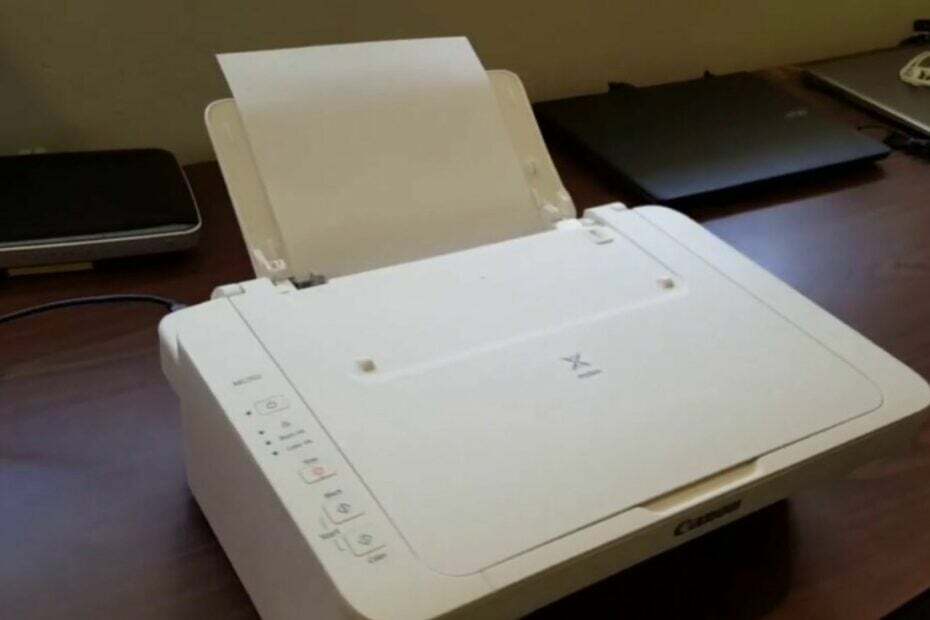
xINSTALE CLICANDO NO ARQUIVO PARA DOWNLOAD
Este software manterá seus drivers em funcionamento, mantendo-o protegido contra erros comuns de computador e falhas de hardware. Verifique todos os seus drivers agora em 3 etapas fáceis:
- Baixar DriverFix (arquivo de download verificado).
- Clique Inicia escaneamento para encontrar todos os drivers problemáticos.
- Clique Atualizar Drivers para obter novas versões e evitar mau funcionamento do sistema.
- DriverFix foi baixado por 0 leitores deste mês.
Sua Canon PIXMA MG2522 parou de funcionar ou não responde aos comandos? Então, provavelmente é resultado de um driver Canon MG2522 desatualizado.
Não se preocupe, um driver defeituoso, desatualizado, problemático e corrompido pode ser facilmente corrigido atualizando seus drivers de impressora Canon.
Este artigo fornecerá etapas simplificadas para atualizar os drivers Canon PIXMA MG2522 para Windows 10/11.
Qual driver é necessário para PIXMA MG2522?
O melhor método para lidar com isso é consultar o manual do produto e encontrar a mídia de instalação que acompanha o produto.
Se você não tiver nenhum deles, a primeira solução abaixo ajudará você a baixar e instalar o driver e o software da impressora.
No entanto, certifique-se de que o driver que você baixou é para o sistema operacional que você está usando.
Como baixar e instalar o driver Canon MG2522?
1. Baixe o driver
- Visita Canon PIXMA MG2522's website oficial.
- Faça o download do pacote de instalação e salve no seu Pasta de download ou onde você quiser mantê-lo.

- Salve o arquivo de configuração de instalação na tua disco rígido, que serão necessários durante o processo de extração.

2. Processo de instalação
- Clique no seu PC Começar botão e, em seguida, clique Painel de controle.
- Localize e clique em Hardware e Som.

- Clique em Dispositivos e Impressoras.

- Clique em Adicionar uma impressora e selecioneAdicionar uma impressora local.

- Selecione a opção para Usar uma porta existente, e depois, Escolha uma porta. (NOTA: Existem cerca de três portas de conexão USB)
- Por favor, selecione um deles relacionado ao modelo do número da sua impressora.
- Selecione seu Driver de impressora.
- Verifique no painel esquerdo para escolher o seu marca da impressora.
- Em seguida, selecione o número exato do modelo da impressora no painel direito e clique no botão Próximo ícone.
- Se você não encontrar o número do modelo da sua impressora na lista, você pode procurar arquivo .inf do driver extraído e clique em Tem disco.
- A seguir, clique no Navegar botão.
- Vá para onde você extraiu os drivers e selecione motoristas. arquivo INF e abra-o.
- Agora selecione o arquivo driver.inf nomeado Autorun.inf (o nome do arquivo INF pode ser diferente) e clique em abrir.
- Vá para Instalar a partir do disco e clique OK para acessar os drivers.
- Selecione Substitua o driver atual na próxima janela e clique em Próximo.
- Marque a caixa para Não compartilhe impressora opção na próxima janela.
- Finalmente, selecione o defina sua impressora como padrão caixa de seleção e clique Terminar.

Agora sua Canon PIXMA MG2522 está instalada e pronta para uso.
A impressora Canon MG2522 é compatível com Windows 10 e 11?
O modelo de impressora Canon PIXMA MG2522 é compatível com Windows 10 e 11. Além disso, ele também é compatível com os sistemas operacionais Windows 8, 8.1, 7, 7 SP1 e Vista SP2.
Você pode seguir o processo passo a passo fornecido para baixar e instalar o driver Canon MG2522 no Windows 10/11.
Aqui você também pode conferir nosso guia detalhado sobre o que fazer se o A impressora Canon não digitaliza no Windows 10/11. Deixe-nos saber qual solução funcionou para você na área de comentários abaixo.
Ainda tendo problemas? Corrija-os com esta ferramenta:
PATROCINADAS
Se os conselhos acima não resolverem seu problema, seu PC pode ter problemas mais profundos no Windows. Nós recomendamos baixando esta ferramenta de reparo de PC (classificado como Ótimo no TrustPilot.com) para resolvê-los facilmente. Após a instalação, basta clicar no botão Inicia escaneamento botão e, em seguida, pressione Reparar tudo.


